下载安装Eclipse访问下载Eclipse IDE for C/C++ Developers https://www.eclipse.org/downloads/packages/

文章插图
将下载下来的压缩包解压到安装目录,如我这里是D:\util\cdt
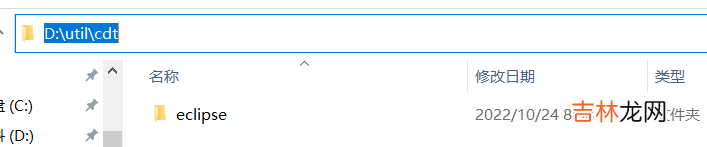
文章插图
我们进入解压目录下的eclipse目录,右键-发送到-桌面快捷方式,桌面上就有它的快捷方式了 。
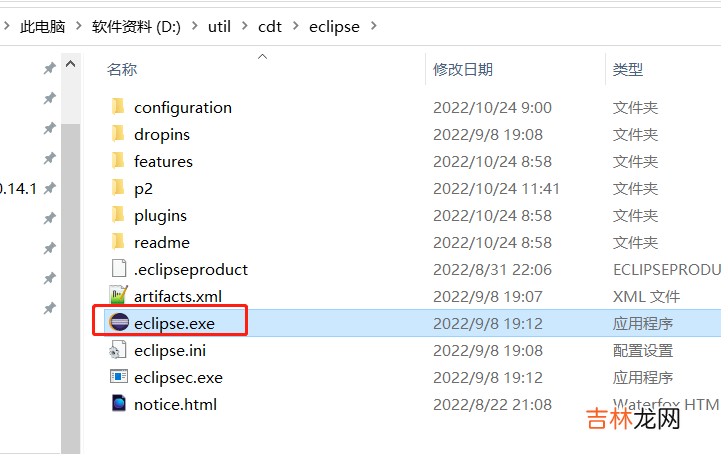
文章插图
不知从何时起,Eclipse自带了JRE,所以不用安装JDK/JRE等 。下载安装MSYS2https://mirrors.tuna.tsinghua.edu.cn/msys2/distrib/x86_64/
下载个找个不带.sig结尾的最新msys2的exe安装包
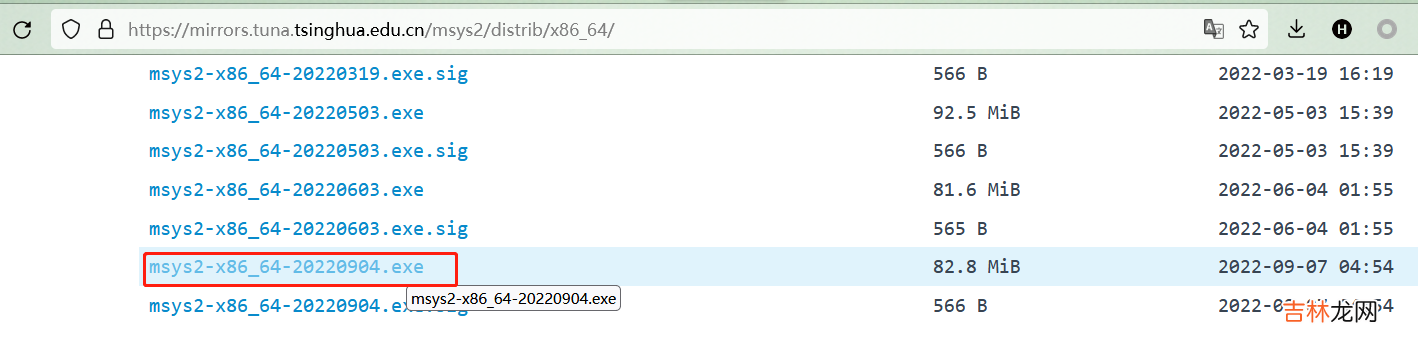
文章插图
右键管理员安装,我这里装到 D:\util\msys64
使用msys2安装MinGW gcc/gdb安装msys2后,在Windows10系统内按窗口键,启动MSYS2 MINGW64命令行
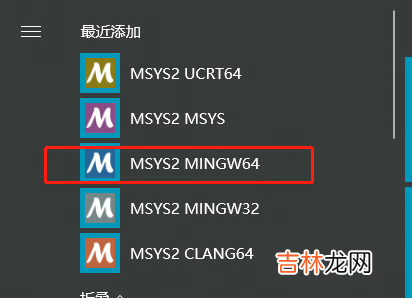
文章插图
执行如下命令安装gcc与gdb
pacman -S mingw-w64-x86_64-gcc mingw-w64-x86_64-gdb -ygcc与gdb的可执行文件会出现在msys2安装目录下的mingw64\bin目录中,将他们设置到环境变量的Path中
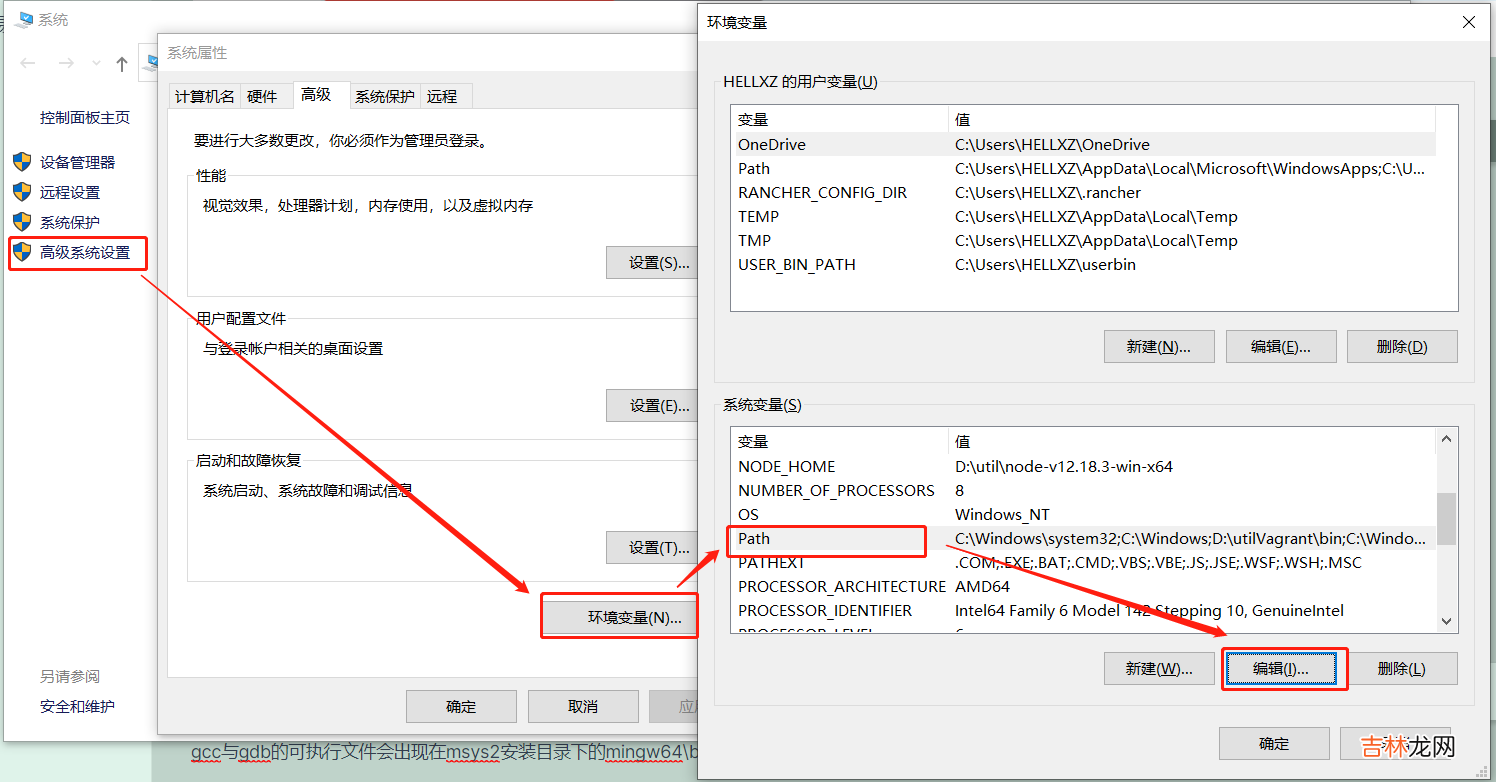
文章插图
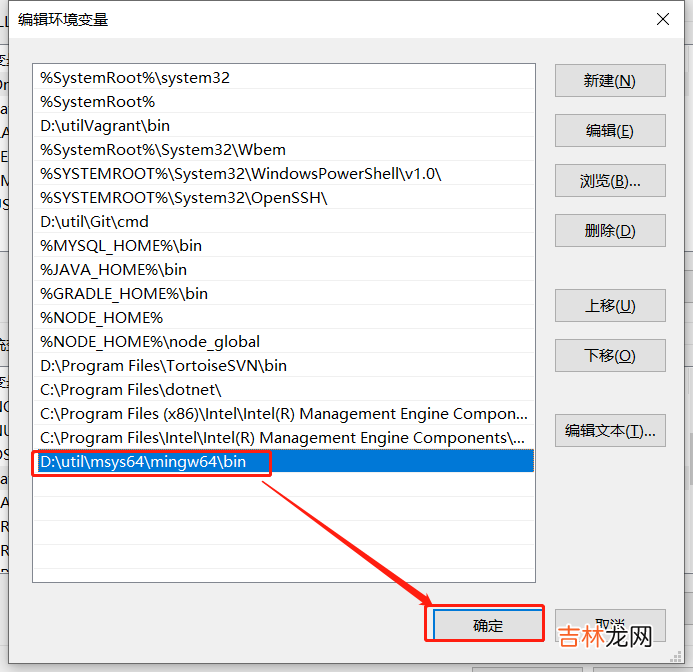
文章插图
窗口键+R,输入cmd回车,启动cmd,分别执行gcc -v 和gdb -v 确认安装效果 。
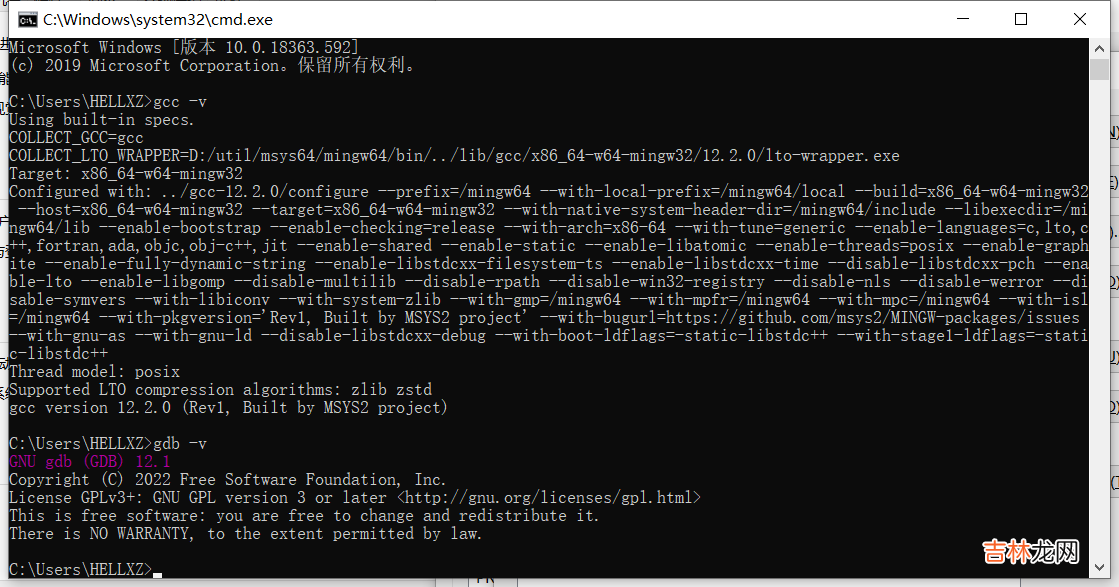
文章插图
使用Eclipse运行Helloworld双击桌面eclipse快捷方式,
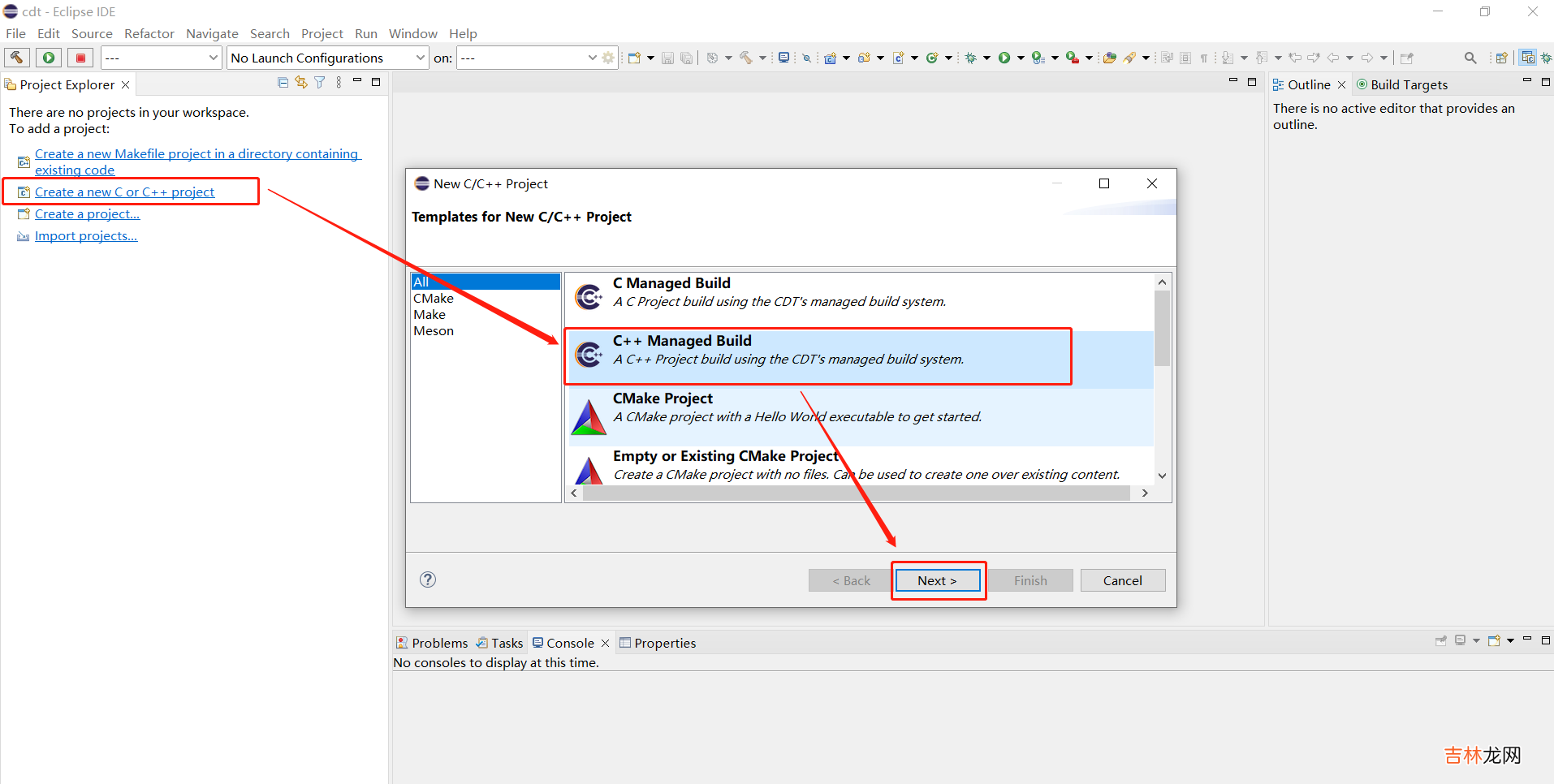
文章插图
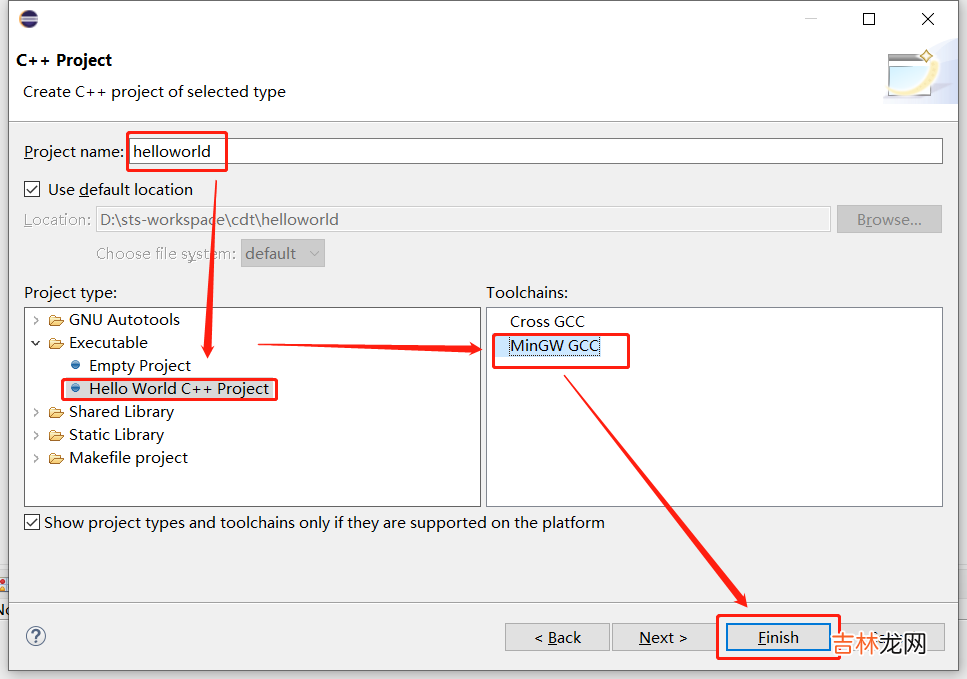
文章插图
编译一下
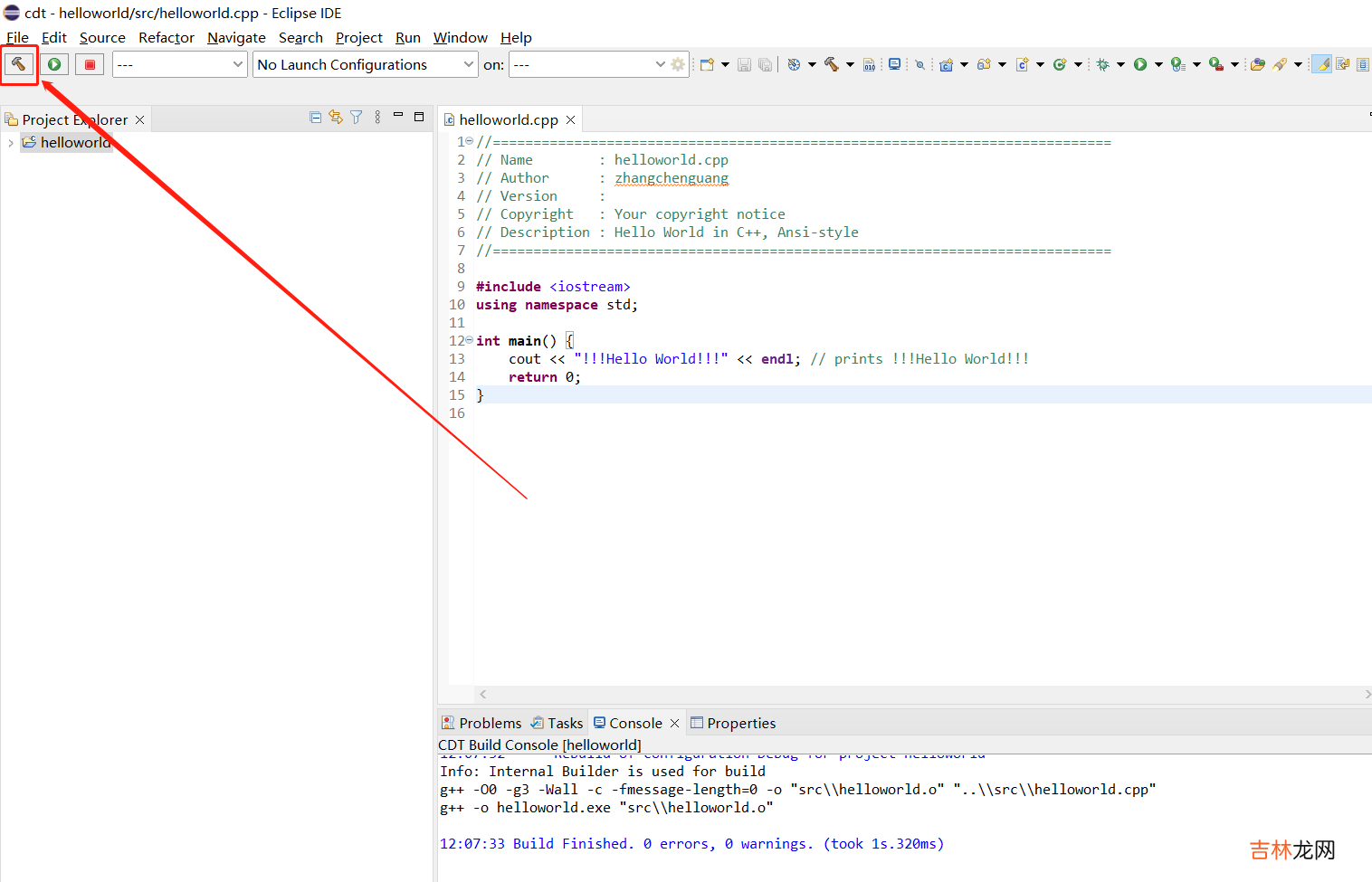
文章插图
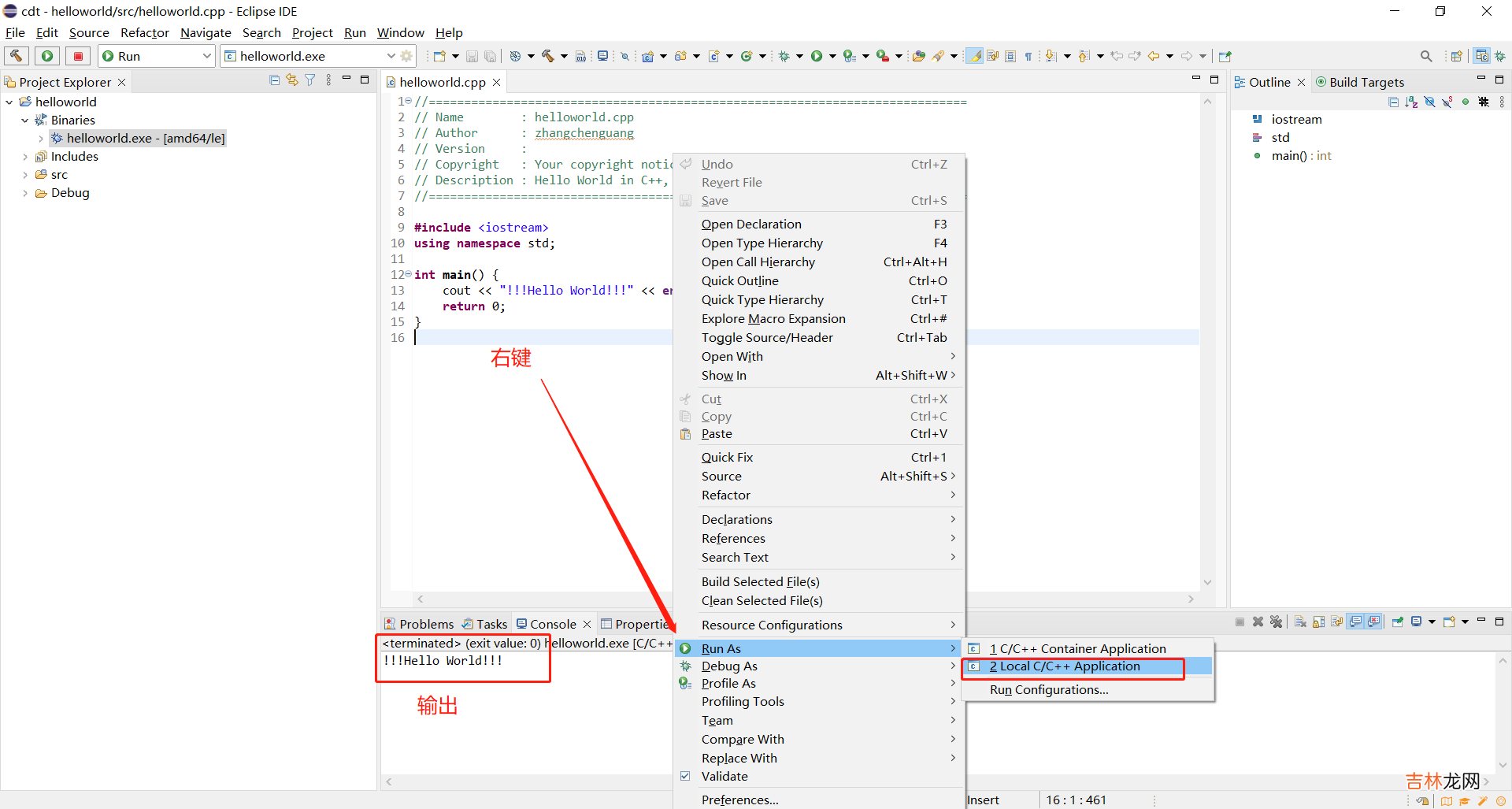
文章插图
配置流程总结
- 通过安装Eclipse for C/C++ Developers获得开发工具
- 通过msys2命令行快速安装MingGW的gcc与gdb
- 使用Eclipse创建Helloworld C++工程,使用MingGW编译运行
MSYS2各目录的作用这里拿MSYS2官方的目录示意图说明下配置环境变量Path对应各目录的作用,
经验总结扩展阅读
- C++之值传递&指针传递&引用传递详解
- 持续更新 c++算法竞赛常用板子集合
- OpenCV C++ 畸变矫正、透视变换加速
- C++ 函数重载解析策略
- 【番外篇】Rust环境搭建+基础开发入门+Rust与.NET6、C++的基础运算性能比较
- 【C++】spdlog光速入门,C++logger最简单最快的库
- 基于QT和C++实现的翻金币游戏
- 【C++】从零开始的CS:GO逆向分析3——写出一个透视
- C++ 使用栈求解中缀、后缀表达式的值
- <三>从编译器角度理解C++代码编译和链接原理














